Deseja configurar notificações por e-mail para as atualizações mais recentes do WordPress?
Por padrão, o WordPress só mostra notificações de atualização quando você faz login na área de administração. A menos que você ative as atualizações automáticas, talvez não perceba que seu site precisa ser atualizado.
Neste artigo, mostraremos como configurar notificações por e-mail para atualizações do núcleo, do tema e do plug-in do WordPress.
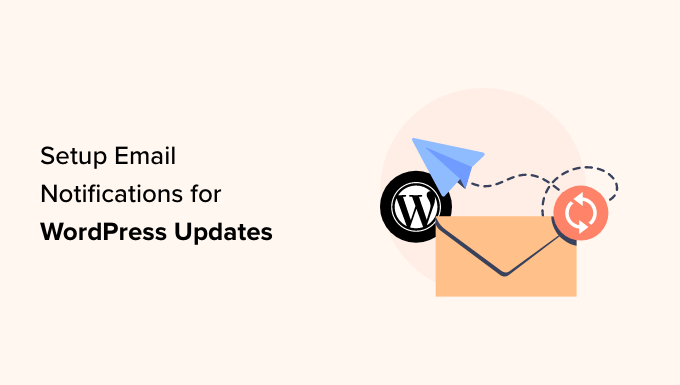
Por que configurar notificações por e-mail para atualizações do WordPress?
Na WPBeginner, acreditamos que é importante usar sempre a versão mais recente do núcleo, do plug-in e do tema do WordPress.org.
Atualizar o núcleo, os plug-ins e o tema do WordPress é como dar ao seu site um escudo protetor. Ele corrige bugs e mantém tudo funcionando sem problemas. Além disso, quanto mais antigo for o software, menor será a probabilidade de a equipe de suporte do desenvolvedor lidar com ele, tornando-o mais lento e mais arriscado.
Se você usa um provedor de hospedagem gerenciada do WordPress, como o SiteGround ou o WP Engine, eles oferecem atualizações automáticas com notificações por e-mail. Caso contrário, você mesmo precisará cuidar disso.
Se você permitir que o WordPress faça atualizações automáticas, ele enviará uma notificação de atualização automática por e-mail. Mas, às vezes, talvez você queira dar uma olhada na versão antes de apertar o botão de atualização, caso ela entre em conflito com seu site do WordPress.
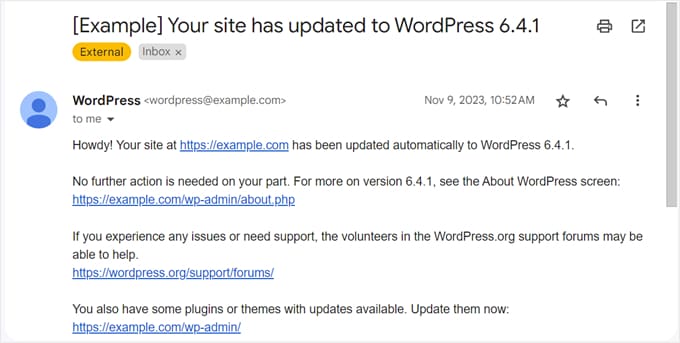
Infelizmente, o WordPress não avisa você sobre as atualizações disponíveis por e-mail. Você terá que fazer login e verificar, o que pode ser um incômodo e significa que você pode perder algumas atualizações.
A boa notícia é que existe uma maneira fácil de configurar notificações por e-mail para atualizações do WordPress. Mostraremos a você como fazer isso neste guia.
Como configurar notificações de e-mail de atualização do WordPress
A primeira coisa que você precisa fazer é instalar e ativar o plug-in WP Updates Notifier. Esse plug-in enviará uma notificação por e-mail de atualização do WordPress informando quais atualizações de núcleo, plug-in e tema estão disponíveis, como esta:
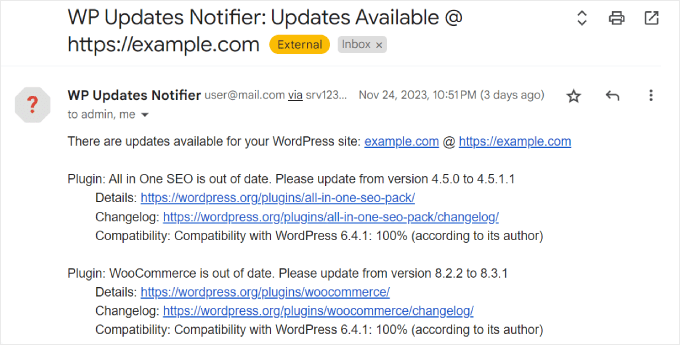
Para obter mais detalhes, consulte nosso guia passo a passo sobre como instalar um plug-in do WordPress.
Observação: embora esse plug-in não tenha sido atualizado pelo autor há algum tempo, ele ainda continua funcionando e é a melhor opção gratuita disponível. Você pode ler nosso artigo sobre o uso de plug-ins não testados para obter mais informações.
Depois disso, basta acessar a página Settings ” Updates Notifier (Configurações ” Notificador de atualizações ) no painel do WordPress.
Na seção Settings (Configurações), você precisa selecionar a frequência com que deseja que o plug-in verifique se há atualizações. O padrão é definido como uma vez a cada hora, mas você pode alterá-lo para uma vez por dia, duas vezes por dia ou uma vez por semana.
Em seguida, você pode escolher se deseja receber e-mails de atualização de plugins e temas. Também é possível receber notificações somente para plug-ins e temas ativos, para que sua caixa de entrada de e-mail não fique sobrecarregada.
Abaixo disso, certifique-se de marcar a caixa de seleção que diz “Notify automatic core updates to this address?”. Isso serve para garantir que você receba notificações no endereço de e-mail do administrador usado para seu site WordPress.
Essa próxima configuração é opcional, mas você pode optar por ocultar as principais notificações de atualização do WordPress na área de administração do WordPress de usuários não administradores. Isso pode ser útil se você quiser impedir que outros usuários atuem nessas notificações.
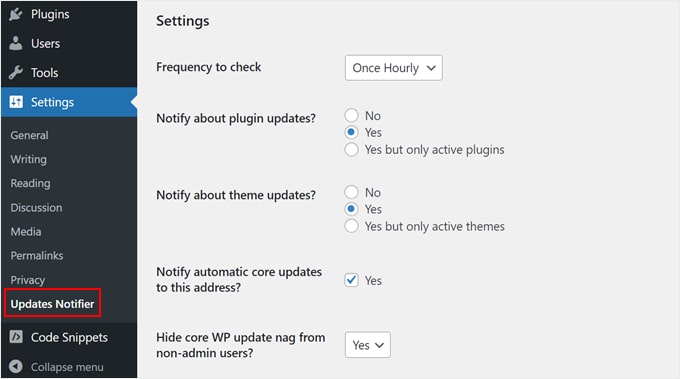
Rolando para baixo até a seção de configurações de Notificações por e-mail, você pode especificar para quais endereços de e-mail enviar as notificações e de onde elas devem ser enviadas.
É possível inserir vários endereços no campo de e-mail se você administrar o site com uma equipe. Apenas certifique-se de separar os endereços com uma vírgula.
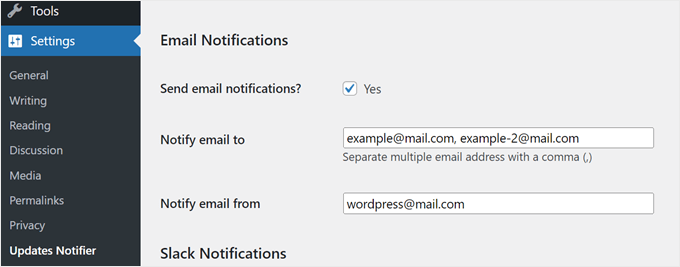
Se necessário, você também pode configurar as Notificações do Slack, mas só recomendamos fazer isso se você tiver as habilidades e o conhecimento da API do Slack.
Quando terminar, basta clicar em “Salvar configurações”. Como alternativa, você pode clicar em “Save settings with test email” (Salvar configurações com e-mail de teste) para ver como será o e-mail de notificação.
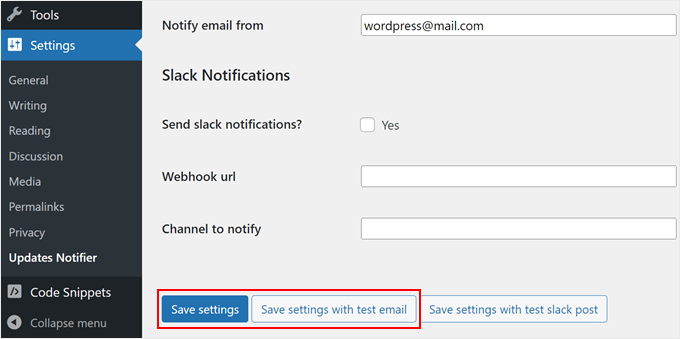
E é isso!
Se você salvar as configurações com um e-mail de teste, deverá receber a seguinte mensagem em sua caixa de entrada de e-mail:
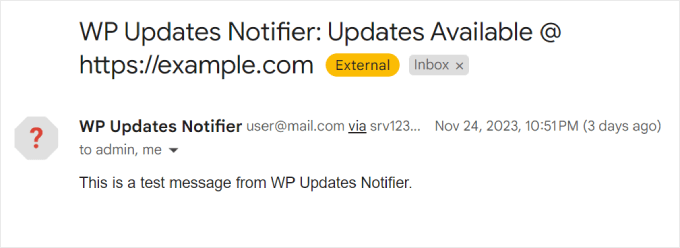
Dica bônus: Use SMTP para receber todas as notificações por e-mail do WordPress
Um problema comum que nossos leitores enfrentam é que os e-mails do WordPress geralmente não são entregues. Muitas vezes, eles acabam perdidos na pasta de spam.
Em nossa experiência, o principal motivo desse problema é que sua hospedagem WordPress não está configurada corretamente para usar a função PHP mail(), responsável pelo envio de e-mails.
Se estiver tendo problemas para receber e-mails do WordPress, recomendamos a instalação do WP Mail SMTP. Esse plug-in configura seu site WordPress para enviar e-mails usando SMTP em vez da função PHP mail(). Dessa forma, você receberá todos os e-mails enviados pelo WordPress.
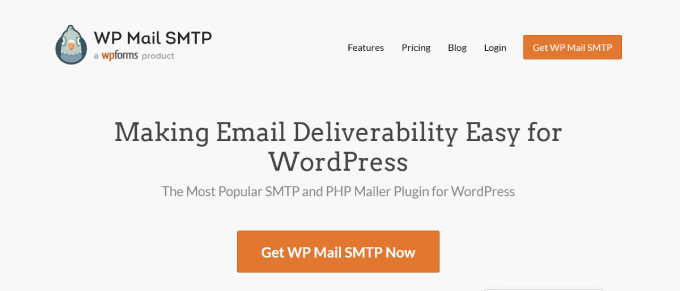
Além disso, você pode conectar o WP Mail SMTP a serviços de e-mail populares, como Gmail, Microsoft 365, Amazon SES e assim por diante.
Para obter mais informações sobre o uso do plug-in WP Mail SMTP, consulte nossa análise do WP Mail SMTP e nosso guia sobre como corrigir o problema do WordPress que não envia e-mails.
Esperamos que este artigo tenha ajudado você a configurar notificações por e-mail para atualizações do WordPress. Talvez você também queira conferir nosso guia sobre como gerenciar as atualizações automáticas do WordPress ou ver nossa lista de plug-ins obrigatórios para expandir seu site.
Se você gostou deste artigo, inscreva-se em nosso canal do YouTube para receber tutoriais em vídeo sobre o WordPress. Você também pode nos encontrar no Twitter e no Facebook.





Syed Balkhi says
Hey WPBeginner readers,
Did you know you can win exciting prizes by commenting on WPBeginner?
Every month, our top blog commenters will win HUGE rewards, including premium WordPress plugin licenses and cash prizes.
You can get more details about the contest from here.
Start sharing your thoughts below to stand a chance to win!
Jiří Vaněk says
Thank you for the article. I’ve done a few sites in the past that I no longer take care of and leave them to the owner to manage. The problem is that these users who do not use WordPress very often have no idea that there is a need to take care of this system. And the fact that you give them the website with this information doesn’t help either. This method seems very good as an insurance that they will take care of the site. If they receive a notification that something needs to be updated on the website, there is a high probability that they will actually log in and make the update. Thank you for the inspiration on how to eventually get the new owners of the site to continue taking care of its health. This is a very good and yet non-obtrusive way to let them know that the site needs maintenance.
THANKGOD JONATHAN says
Thank you for the information you shared. Does it mean that if I use an Email SMTP on my site I don’t have to install the WP Updates Notifier?
I am currently using WP email SMTP free version.
WPBeginner Support says
SMTP would help your emails reach your inbox especially the messages that your site has been updated but if you wanted to receive an email that there are updates available then you would need to install the plugin.
Administrador
Paty says
I am using WPforms for “Contact Us” page. The gmail notifications I get have an extremely- large logo of my company. How do I change the size of that logo? Is it drawing it from WordPress or Gmail? I need to reduce the size but I can’t find where to go. Thank you
wruu.org
WPBeginner Support says
It would depend on where the logo is located, for WPForms, you could check under WPForms>Settings>Email for if you have a logo set there. For Gmail you would go to your settings and check the signature section.
Administrador
Cos says
WP Updates Notifier plugin hasn’t been updated in 2 years, and hasn’t been tested with the latest 3 major releases of WordPress. Can you please suggest an alternative?
Pradja says
Hi! can i ask?
Do you know to add Source IP in Password Reset Notification on WordPress?
matt says
Hi, is this also possible without an additional plugin?
best,
Jack says
I miss the old WP Beginner when you could see more codes rather than plugin recommendations.
Thanks you for the article.
Markus says
What is this? Suggestions for a plugin that has not been updated for 11 month and possibly not compatible with the current WP version? As much as I like WPbeginner this is a no no …
WPBeginner Support says
Please see our explanation: Should you install plugins not tested with your WordPress version?
Administrador